س: كيف يمكنني جعل المنتج مخفيًا ولكن لا يزال من الممكن شراؤه من ارتباط مشترك؟
يمكن إخفاء المنتجات من كتالوج الواجهة الأمامية وأن تظل نشطة مع ذلك في المتجر. ولا يمكن الوصول إليها عن طريق استعراض المتجر أو البحث. ويُعَد هذا الأمر مفيدًا إذا كنت تريد أن يكون لديك منتج خاص ليبيعه أحد الشركاء على سبيل المثال.
لإخفاء منتج
- قم بتسجيل الدخول إلى منطقة مسؤول متجر Course Merchant على https://www.yourstore.com/storeadmin.
- انتقل إلى المتجر الإلكتروني | المنتجات.
- حدد موقع المنتج الذي تريد إخفاءه من كتالوج واجهة المتجر في قائمة المنتجات وقم بتحريره، أو أضف منتجًا جديدًا.
- تأكد من تعيين حقل العنصر نشط الخاص بالمنتج إلى نعم.
- قم بإلغاء تحديد إظهار في الكتالوج/قائمة المنتجات.
الشكل: إلغاء تحديد إظهار في الكتالوج/قائمة المنتجات.
- انقر فوق حفظ. المنتج مخفي الآن.
للربط بمنتج مخفي
- انتقل إلى المتجر الإلكتروني | المنتجات في منطقة إدارة Course Merchant.
- حدد موقع المنتج المخفي في قائمة المنتجات.
- يوجد خياران متاحان لإنشاء ارتباطات للوصول إلى المنتج:
الشكل: تحديد الخيار زر أو عرض.
- زر - ينقلك إلى صفحة الارتباطات والأزرار الخاصة بالشراء الآن التي تحتوي على ارتباطات وأزرار قابلة للتضمين ويمكنك وضعها في موقع ويب أو مشاركتها على وسائل التواصل الاجتماعي.
- عرض - ينقلك النقر فوق هذا الزر إلى المنتج الموجود في الكتالوج. يمكنك نسخ هذا الارتباط ومشاركته. يتم نقل الشخص الذي يتبع عنوان URL إلى المنتج حيث يمكنه شراؤه كالمعتاد.
س: كيف يمكنني جعل فئة مخفية ولكن يمكن الوصول إليها من ارتباط مشترك؟
يمكنك تعيين فئة لتكون نشطة في المتجر ولكن مخفية من كتالوج الواجهة الأمامية، ما يجعل من غير الممكن الوصول إليها من خلال التنقل. وتُعَد هذه الميزة مفيدة لإنشاء فئات حصرية، مثل إنشاء فئة لمنتجات الشركاء.
لإخفاء فئة
- قم بتسجيل الدخول إلى منطقة مسؤول متجر Course Merchant على https://www.yourstore.com/storeadmin.
- انتقل إلى المتجر الإلكتروني | الفئات.
- حدد الفئة التي تريد إخفاءها من كتالوج واجهة المتجر وقم بتحريرها أو إضافة فئة جديدة.
- قم بإلغاء تحديد إظهار في القائمة الرئيسية.
الشكل: خيار إظهار في القائمة الرئيسية غير محدد.
ملاحظة: يجب أن تكون الفئة التي تريد إخفاءها فئة ذات مستوى عالٍ أو يجب أن تكون الفئة الأصل الخاصة بها لم يتم فيها تحديد خيار إظهار الفئات الفرع.
الشكل: خيار إظهار الفئات الفرع غير محدد.
للربط بالفئة المخفية
- انتقل إلى صفحة المتجر الإلكتروني | الفئات في مسؤول المتجر وابحث عن الفئة التي تريد ربطها.
- انقر بزر الماوس الأيمن فوق الارتباط عرض وانسخه، أو اتبع الارتباط ثم انسخه من شريط عنوان URL في المستعرض.
الشكل: النقر فوق عرض.
- أرسل هذا الارتباط إلى المستخدمين الذين تريدهم أن يعرضوا المنتجات ويشتروها ضمن الفئة المخفية.
س: كيف يمكنني تقييد القسيمة بمنتج أو فئة فردية؟
يمكن تقييد كود قسيمة فردي بحيث لا ينطبق عند الدفع إلا على منتجات محددة في فئة محددة.
لتقييد قسيمة بمنتج أو فئة فردية
- قم بتسجيل الدخول إلى منطقة مسؤول متجر Course Merchant على https://www.yourstore.com/storeadmin.
- انتقل إلى المتجر الإلكتروني | القسائم.
- قرر ما إذا كنت ترغب في تقييد القسيمة بمنتج أم فئة.
للتقييد بمنتج
- حدد تقييد بكود المنتج.
- في القائمة المنسدلة، اختر المنتج الذي تريد تقييد القسيمة به.
الشكل: تحديد تقييد بكود المنتج، ثم اختيار المنتج.
- املأ بقية إعدادات القسيمة وانقر فوق إضافة. القسيمة مقيدة الآن بالمنتج المحدد.
للتقييد بفئة
- حدد تقييد بفئة.
- في القائمة المنسدلة، اختر الفئة التي تريد تقييد القسيمة بها.
الشكل: تحديد تقييد بفئة، ثم اختيار الفئة.
- املأ بقية إعدادات القسيمة وانقر فوق إضافة. القسيمة مقيدة الآن بالفئة المحددة.
س: كيف يمكنني تعيين منتج على أنه مميز؟
يتم عرض المنتج المميز في مقاطع خاصة في المتجر، مثل واجهة الصفحة الأولى للمنتجات الجديدة أو في مقطع للمنتجات ذات العروض الخاصة.
لتعيين منتج كمنتج مميز، قم بأحد الإجراءين الآتيين:
س: كيف أقوم بتعيين رسوم شحن المنتج؟
لدى Course Merchant مجموعة من خيارات الشحن.
يعتمد المبلغ المدفوع للشحن على عدد وحدات الشحن في السلة عند الدفع ونوع الشحن الذي تم تمكينه.
لتعيين تكلفة شحن المنتج، قم بتحريره وتعيين عدد الوحدات التي سيكلف شحنها.
ملاحظة: إذا لم تكن قد قمت بإعداد الشحن كجزء من مرحلة إنشاء متجرك، فتواصل مع دعم Course Merchant.
س: كيف يمكنني إضافة منتج؟
- قم بتسجيل الدخول إلى مسؤول المتجر على yourstore.com/storeadmin.
- انتقل إلى المتجر الإلكتروني | المنتجات.
- مرر إلى أسفل وانقر فوق أحد أزرار الإجراءات استنادًا إلى نوع المنتج الجديد الذي تريد إضافته.
- إضافة افتراضي - أضف منتجًا تم ملء بياناته بالفعل من المنتج الافتراضي.
- إضافة فارغ - أضف منتجًا فارغًا.
- نسخ المحدد - حدد منتجًا موجودًا ثم انقر فوق هذا الزر لإضافة منتج جديد تم ملء بياناته بالفعل من المنتج المحدد.
- قم بتحرير المنتج الجديد.
س: كيف يمكنني إضافة منتج إلى فئة؟
- قم بتسجيل الدخول إلى منطقة مسؤول متجر Course Merchant على https://www.yourstore.com/storeadmin.
- انتقل إلى المتجر الإلكتروني | المنتجات.
- ابحث عن المنتج الذي تريد إضافته إلى فئة في قائمة المنتجات.
- قم بتحرير المنتج.
- مرر إلى أسفل إلى نهاية محرر المنتجات حتى ترى الفئات وقائمة منسدلة.
- حدد فئة واحدة أو أكثر تريد أن يظهر هذا المنتج فيها.
- حدد فئة واحدة بشكل فردي من القائمة المنسدلة، ثم انقر فوق إضافة.
- كرر ذلك حتى يصبح المنتج في جميع الفئات التي تريد عرضه فيها.
- تأكد من تعيين الفئة الصحيحة كفئة أساسية. يرث المنتج القالب الخاص به من فئته الأساسية.
- انقر فوق حفظ لتسجيل تغييراتك.
يمكن أن يسجل Course Merchant العميل تلقائيًا في مقرر تعليمي واحد أو أكثر في نظام إدارة التعلّم عند شراء المنتج.
- قم بتسجيل الدخول إلى منطقة مسؤول متجر Course Merchant على https://www.yourstore.com/storeadmin.
- انتقل إلى المتجر الإلكتروني | المنتجات.
- ابحث عن المنتج الذي ترغب في إضافة مقرر تعليمي في نظام إدارة التعلّم إليه في قائمة المنتجات وقم بتحريره، أو أضف منتجًا جديدًا.
- مرر إلى أسفل إلى نهاية محرر المنتجات حتى ترى المقررات التعليمية وإما قائمة منسدلة أو زر استعراض المقررات التعليمية لربطها.
- حدد المقرر التعليمي الذي ترغب في ربطه من القائمة المنسدلة وانقر فوق إضافة أو انقر فوق استعراض المقررات التعليمية لربطها وإضافة مقرر تعليمي من النافذة المنبثقة.
ملاحظة: إذا لم ترَ المقرر التعليمي الذي تريد ربطه، فانقر فوق تحديث قائمة المقررات التعليمية لتحديث قائمة المقررات التعليمية على مستوى المتجر في نظام إدارة التعلّم المرتبط. إذا كنت لا تزال لا ترى المقرر التعليمي، فتحقق مما إذا كان قد تم إعداده بشكل صحيح داخل نظام إدارة التعلّم.
- انقر فوق حفظ لحفظ المنتج.
س: كيف يمكنني إنشاء منتج مجمع؟
المنتج المجمع هو منتج في Course Merchant مرتبط بعدة مقررات تعليمية في نظام إدارة التعلّم.
يمكنك ربط عدة مقررات تعليمية بمنتج في Course Merchant، ما يسمح للعملاء بالتسجيل في جميع المقررات التعليمية المرتبطة عند الشراء.
لإنشاء منتج مجمع، اتبع الخطوات الواردة في سؤال كيف يمكنني إضافة مقرر تعليمي في نظام إدارة التعلّم إلى منتج؟ أعلاه ولكن أضف جميع المقررات التعليمية التي يجب تسجيل العميل فيها عند شراء المنتج.
س: كيف يمكنني تتبع المبيعات وإعداد تقارير عنها؟
يمكنك استخدام تقارير المبيعات وتقارير الطلبات المضمنة لإعداد التقارير الأساسية وتتبع المبيعات. وتوفر طبقة إعداد التقارير إمكانات أكثر تقدمًا لإعداد تقارير، تشمل القدرة على إعداد تقرير عن بيانات المتعلّم اعتمادًا على نظام إدارة التعلّم الذي يتصل به Course Merchant.
إذا لم تكن لديك طبقة إعداد التقارير كجزء من متجرك، فتواصل مع الفريق من خلال هيا نتحدث.
س: كيف يمكنني معرفة ما إذا كان لدي منتج غير تابع لنظام إدارة التعلّم في المتجر؟
يمكن أن تكون لديك منتجات للبيع في متجرك ليس لها مقرر تعليمي مرتبط في نظام إدارة التعلّم، على سبيل المثال، أقراص الفيديو الرقمية أو الكتب.
- انتقل إلى مسؤول المتجر وقم بتسجيل الدخول إليها على https://www.yourstore.com/storeadmin.
- انتقل إلى المتجر الإلكتروني | المنتجات.
- ابحث عن المنتجات التي تحتوي على لا في عمود المقررات التعليمية.

الشكل: منتج غير مرتبط بمقرر تعليمي في نظام إدارة التعلّم.
س: كيف يمكنني تغيير طريقة عرض المنتجات في المتجر؟
- انتقل إلى مسؤول المتجر وقم بتسجيل الدخول إليها على https://www.yourstore.com/storeadmin.
- انقر فوق المتجر الإلكتروني وحدد الفئات.
- حدد الفئة التي تريد تغيير طريقة عرضها وانقر فوق تحرير.
س: كيف تبدو خيارات عرض المنتجات؟
يعتمد الشكل الدقيق لكل تخطيط على قالبك المخصص وكيفية تكوين متجرك في أثناء مرحلة الإنشاء. للأسئلة أو طلبات التخصيص، تواصل مع دعم Course Merchant.
ترد أدناه أمثلة من متجر تجريبي لأغراض مرجعية.
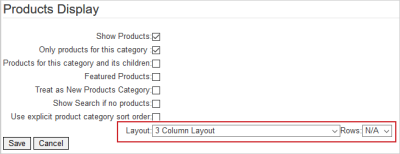
الشكل: إذا قمت بتعيين التخطيط إلى غير منطبق، فإنه يرث التخطيط من فئة أصل أو يستخدم التخطيط الافتراضي للمتجر.
يتحكم إعداد الصفوف في عدد الصفوف قبل إضافة صفحة جديدة. على سبيل المثال، إذا تم تعيينه إلى "3"، فسيصبح الصف الرابع صفحة جديدة. إذا تم تعيينه إلى "غير منطبق"، فسيتم عرض جميع المنتجات في هذه الفئة في صفحة واحدة.
تخطيط منتج فردي
عمود واحد من المنتجات. يُظهر التخطيط قائمة المنتجات الكاملة بما في ذلك المنتجات ذات الصلة.
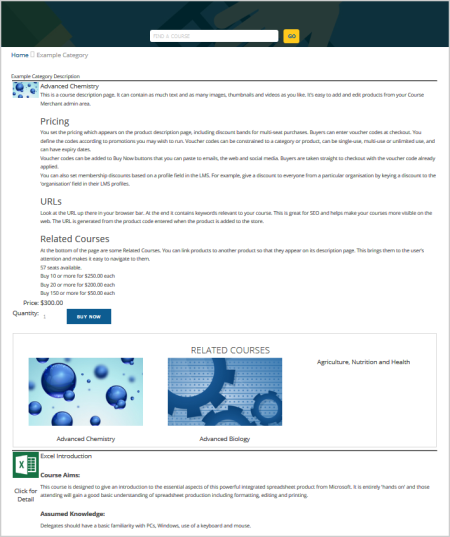
الشكل: مثال لتخطيط منتج فردي باستخدام عمود واحد.
تخطيط منتج فردي (من دون صور)
عمود واحد من المنتجات من دون صور مصغرة. يُظهر التخطيط قائمة المنتجات الكاملة بما في ذلك المنتجات ذات الصلة.

الشكل: مثال لتخطيط منتج فردي من دون صور ومع عمود واحد.
تخطيط منتج مزدوج
عمودان من المنتجات. يُظهر التخطيط قائمة المنتجات الكاملة بما في ذلك المنتجات ذات الصلة.
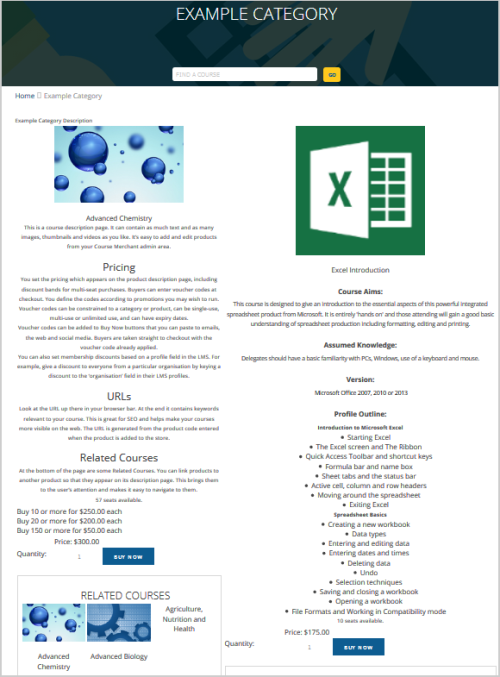
الشكل: مثال لتخطيط منتج مزدوج مع عمودين.
تخطيط منتج ثلاثي
ثلاثة أعمدة من المنتجات. يُظهر التخطيط قائمة المنتجات الكاملة بما في ذلك المنتجات ذات الصلة.
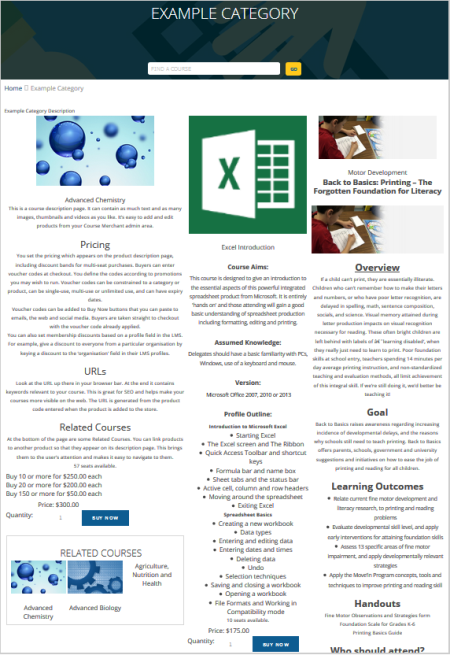
الشكل: مثال لتخطيط منتج ثلاثي مع ثلاثة أعمدة.
تخطيط عمودين
عمودان من الفئات.
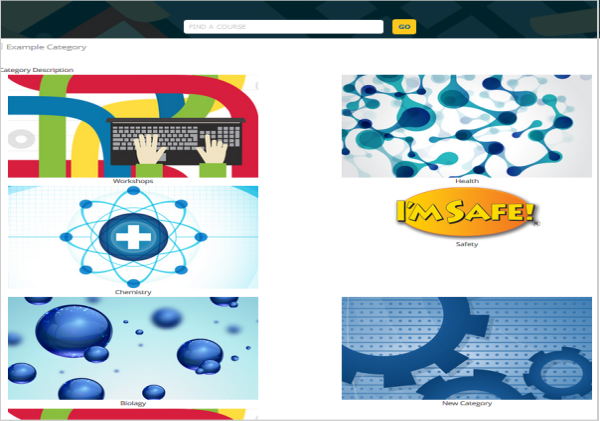
الشكل: مثال لتخطيط عمودين للفئات.
تخطيط 3 أعمدة
ثلاثة أعمدة من الفئات.
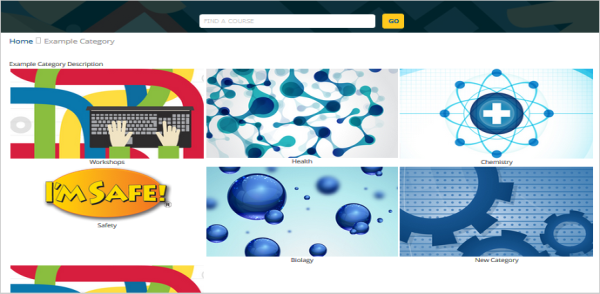
الشكل: مثال لتخطيط ثلاثة أعمدة للفئات.
تخطيط 4 أعمدة
أربعة أعمدة من الفئات.
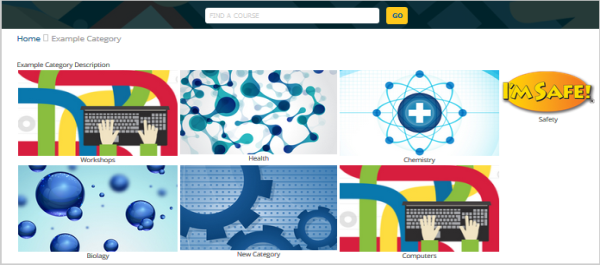
الشكل: مثال لتخطيط أربعة أعمدة للفئات.
تخطيط 6 أعمدة
ستة أعمدة من الفئات.
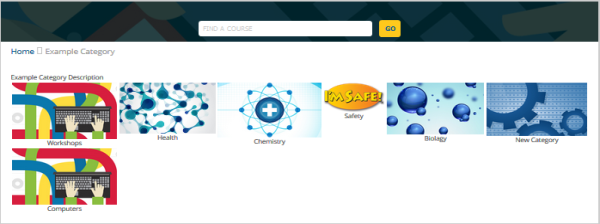
الشكل: مثال لتخطيط ستة أعمدة للفئات.
قائمة الشبكة (من دون صور)
عمود واحد من الفئات.
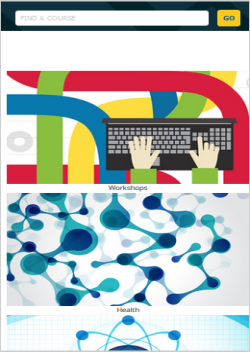
الشكل: مثال لقائمة شبكة مع عمود واحد من الفئات.